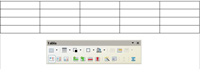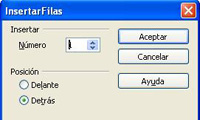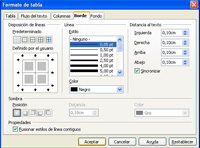6.4.- Trabajar con tablas.
Otra de las múltiples utilidades de writer es poder insertar tablas, que te será muy necesario en tu práctica labora. Veamos cómo podemos hacerlo.
La manera más sencilla para crear una tabla está disponible a través de la barra de herramientas estándar, en la cual hay un icono correspondiente a esta opción. Si pinchamos sobre el y seleccionamos varias filas y columnas, nos aparecerá una imagen como la siguiente con una tabla y una ventana anclada correspondiente a las diferentes opciones de tabla.
La forma más conveniente y segura de crear una tabla en Writer, es seguir los siguientes pasos: pulsamos clic sobre la opción tabla de la barra de menú y luego seleccionamos la subopción insertar para que luego se nos presente la subopción tabla, deberemos pulsar clic sobre esta última opción para que nos aparezca una imagen como la anterior, en la que hemos insertado una tabla de varias filas y varias columnas.
¿Qué ocurrirá si deseamos eliminar o insertar filas y columnas? Muy sencillo, antes de poder insertar una fila o columna deberemos seleccionar una celda que nos servirá como referencia para la inserción. La manera más sencilla para insertar una fila en una tabla está disponible a través de la barra de herramientas tabla (barra flotante), hay un icono correspondiente a esta opción: pulsando sobre este icono lograremos insertar una nueva fila debajo de la celda que hayamos seleccionado. También podremos insertar una fila pulsando clic derecho sobre la celda que se va a tomar como referencia para la inserción, luego se nos presentará un menú contextual en donde tendremos que seleccionar la opción fila y luego la subopción insertar pulsando clic sobre esta última opción se presentará el siguiente cuadro de dialogo:
Como podemos apreciar las opciones son pocas y muy intuitivas, por un lado podemos elegir la cantidad de filas a insertar y por otro lado la posición en la cual la/s vamos a insertar. Las distintas maneras de insertar una columna son muy similares a las de las filas.
Para eliminar filas o columnas se actúa de forma similar, siendo la mejor opción hacerlo desde la barra de menú, pulsando sobre la t.
Para modificar el formato de una tabla, sólo tenemos que tener creada la misma, la seleccionamos en su totalidad o bien sólo algunas celdas, y hacemos clic en el menú tabla, en la opción propiedades de la tabla, donde nos aparece la siguiente imagen con varias alternativas: tabla, flujo del texto, columnas, borde y fondo. Vamos modificando cada opción en función de nuestras necesidades de formato.
Debes conocer
Los tutoriales te ayudan a ver de forma gráfica y online cómo desarrollar un tema. Pues bien, al igual que hemos realizado con imágenes, en los siguientes vídeos podrás ver un tutorial de cómo crear tablas con writer. Es francamente interesante ¿verdad?